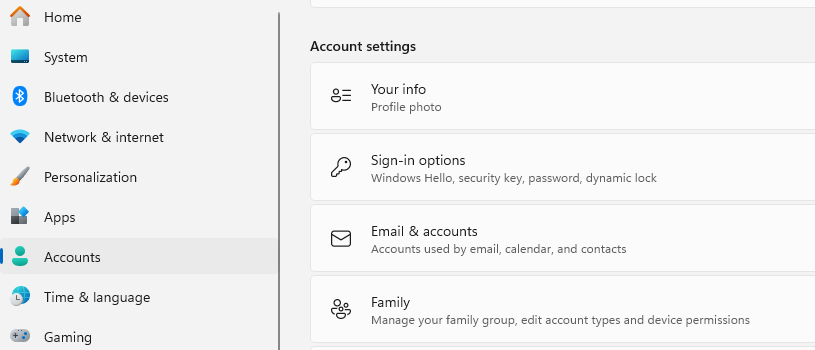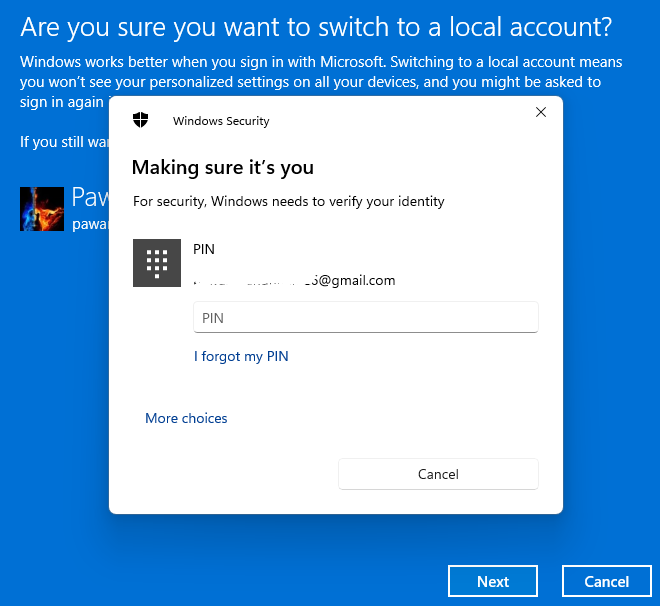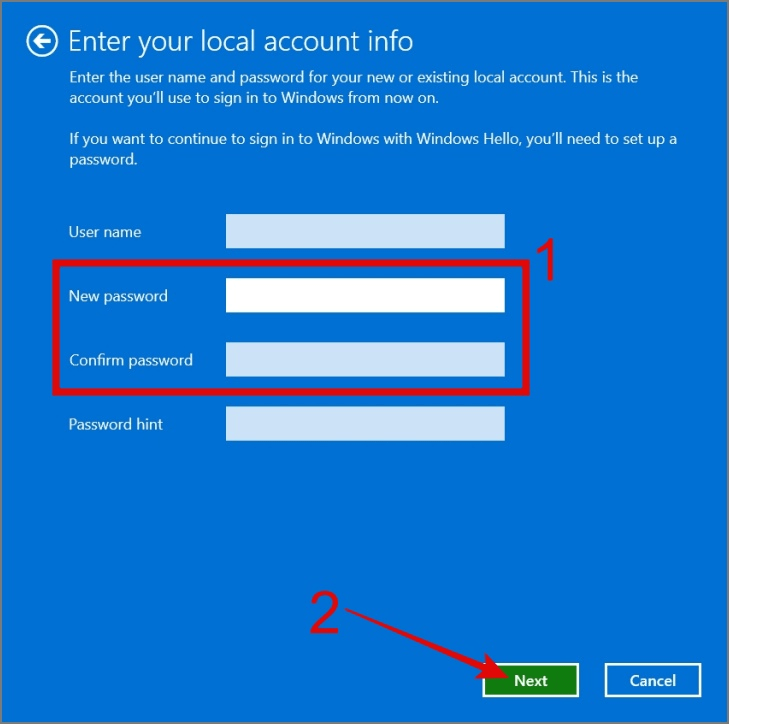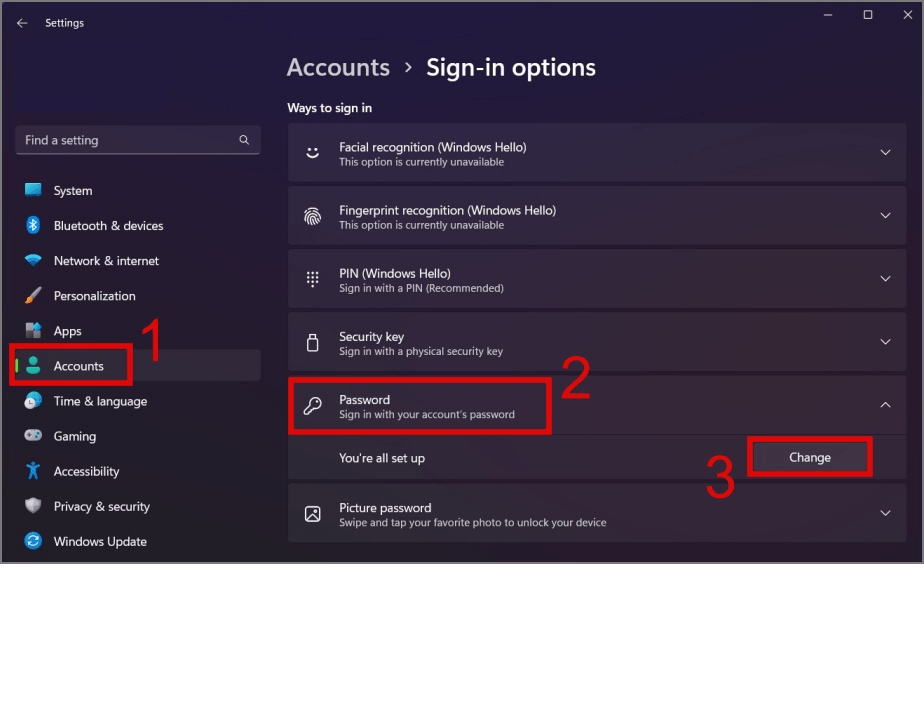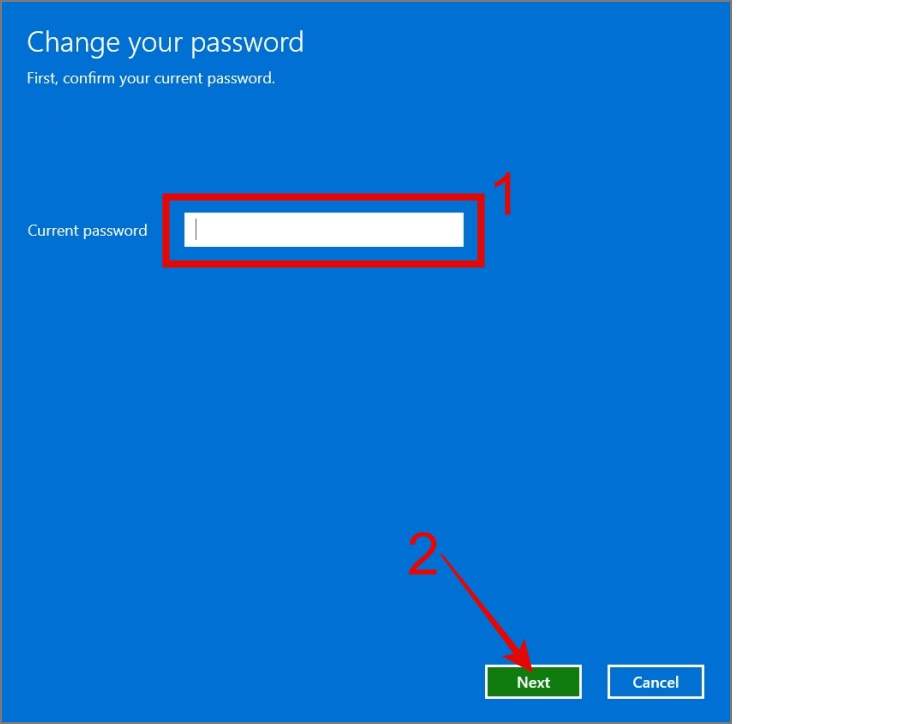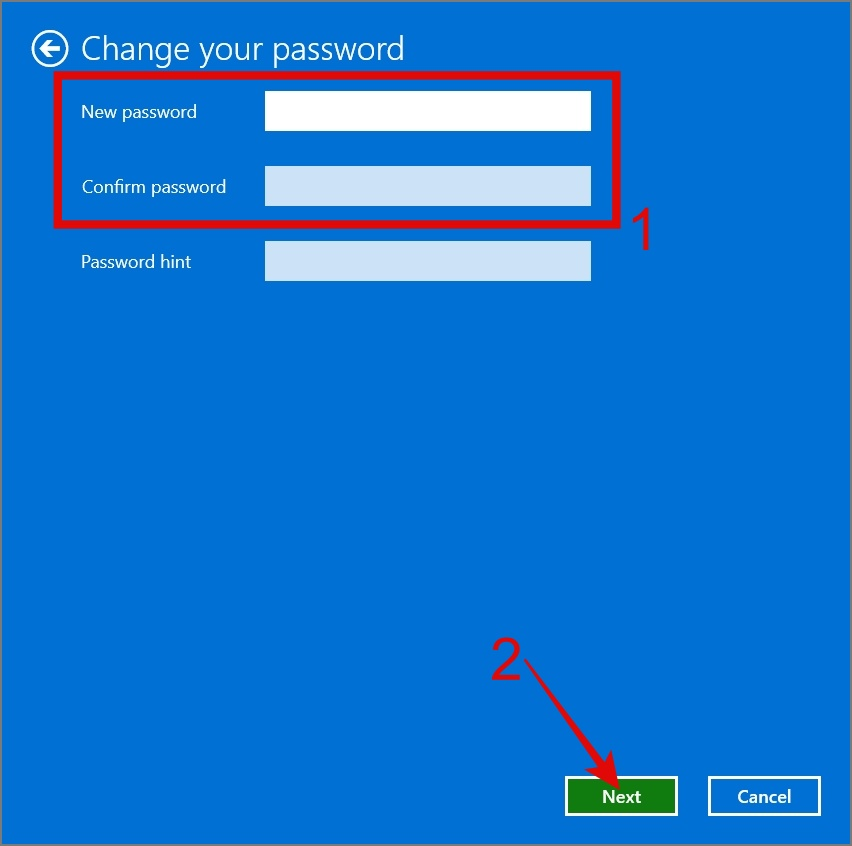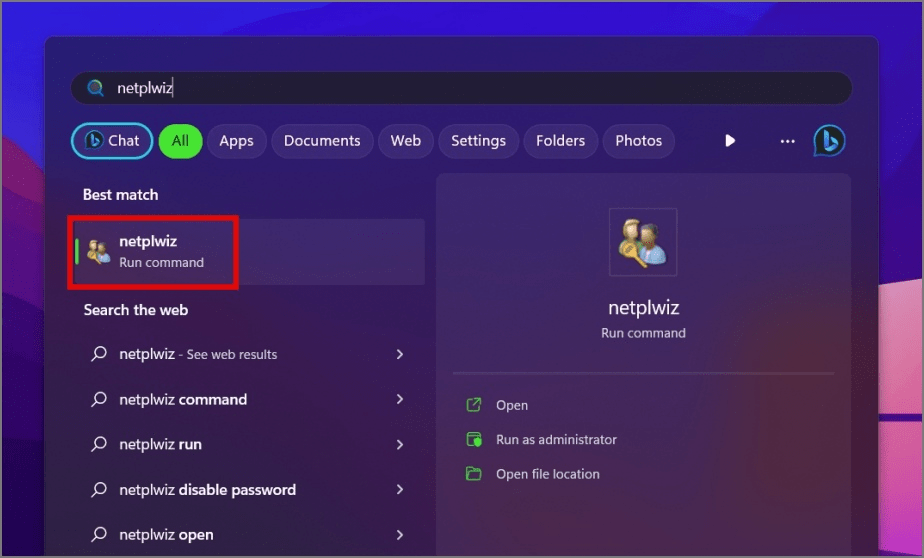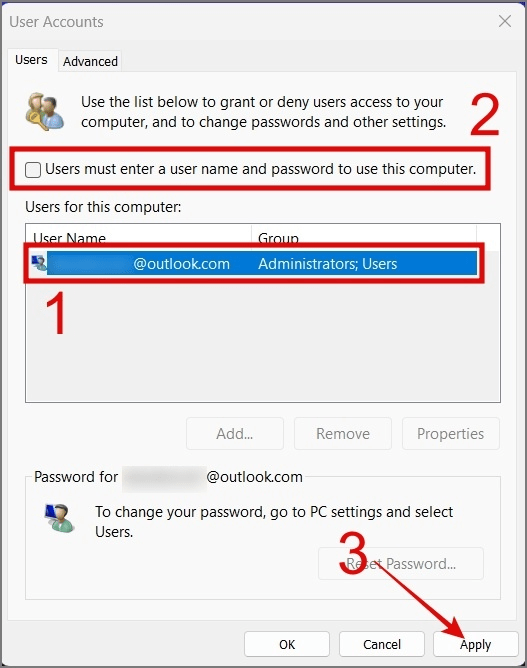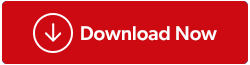Postoji nekoliko okolnosti u kojima biste mogli razmisliti o tome da ne koristite lozinku, iako nikada ne bismo izričito savjetovali da to učinite na svom računalu. Na primjer, može postati zamorno unositi lozinku svaki put kada se podigne Windows računalo ako ste jedini korisnik koji živi kod kuće ili obavlja održavanje sustava. Evo kako skinuti lozinku za prijavu s računala sa sustavom Windows 10 ili 11.
Također pročitajte: 3 najbolja načina za uklanjanje lozinke iz Excel datoteke
Riječ opreza prije uklanjanja lozinke u sustavu Windows
Prije nego što uklonite lozinku za Windows računalo, evo nekoliko točaka koje treba razmotriti:
- Svatko tko fizički ima pristup vašem uređaju može se prijaviti i pristupiti vašim osjetljivim osobnim podacima bez lozinke.
- Ako često koristite svoje računalo na daljinu, postoji veća mogućnost ilegalnog pristupa ako nemate lozinku.
- Ako je vaše Windows računalo na mreži, postoji mogućnost da netko dobije pristup vašem računu i zlonamjerno ga iskoristi ili napadne druge sustave na mreži.
- Bez lozinke, netko neovlašten može brzo promijeniti sadržaj ili postavke na vašem uređaju, moguće čak i instalirati zlonamjerni ili opasan softver.
Također pročitajte: Kako lozinkom zaštititi Word datoteku na računalu sa sustavom Windows
Različiti načini za uklanjanje lozinke u sustavu Windows 10/11
Metoda 1: Uklonite lozinku za prijavu na Microsoftov račun
Nećete moći skinuti lozinku sa svog Windowsa ako ste prijavljeni s Microsoftovim računom. Korištenjem lokalnog računa, možete se ipak riješiti lozinke za prijavu. Evo koraka:
Korak 1: Pritisnite Win + I za otvaranje Windows postavki.
Korak 2: Kliknite karticu Računi na lijevoj ploči, a zatim kliknite opciju Vaši podaci na desnoj ploči.
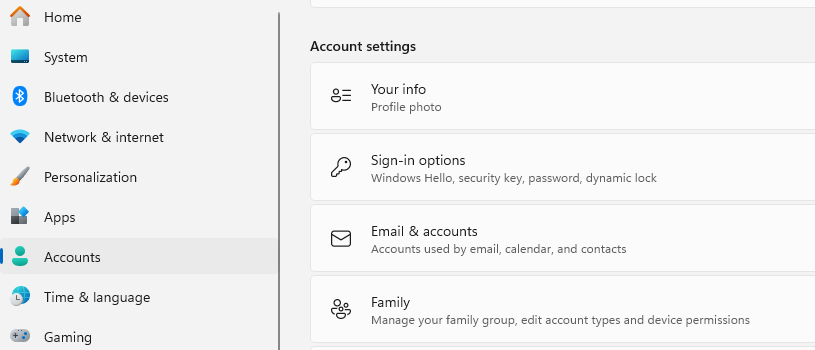
Korak 3: Zatim pronađite odjeljak Postavke računa , a zatim kliknite opciju " Prijavite se s lokalnim računom umjesto toga ".

Korak 4: Pojavit će se skočni prozor u kojem morate odabrati naziv računa i zatim unijeti trenutni PIN ili lozinku.
Korak 5: Kliknite Dalje i zatim unesite novo korisničko ime. Ne zaboravite ostaviti polje za lozinku prazno.
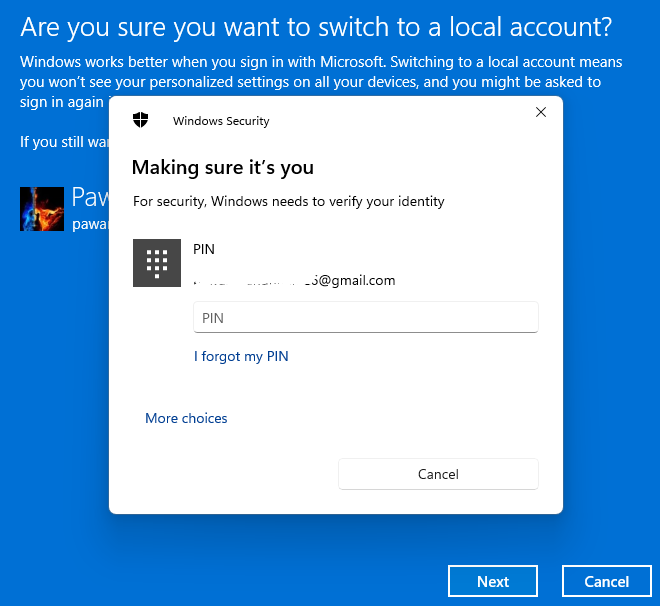
Korak 6: Posljednji korak je da kliknete na gumb Odjava i završi i vaša će lozinka biti uklonjena s vašeg računala.
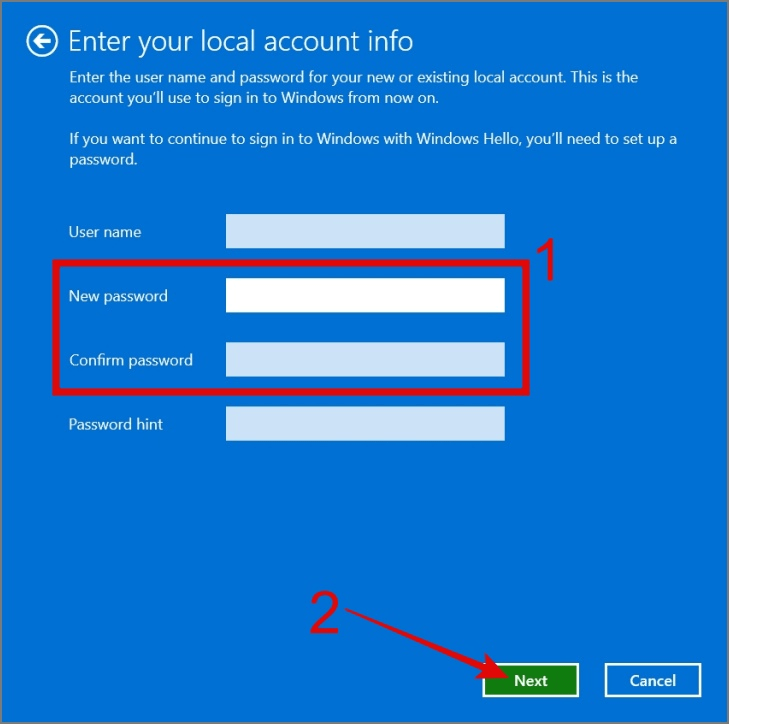
Također pročitajte najbolje načine da popravite "Chrome ne traži spremanje lozinki"
Metoda 2: Uklonite lozinku za prijavu lokalnog računa
Znatno je jednostavnije izbrisati lozinku iz Windowsa ako trenutno koristite lokalni račun. Evo kratkih uputa:
Korak 1: Pritisnite Win + I za otvaranje izbornika postavki.
Korak 2: Kliknite na karticu Računi u lijevom odjeljku, a zatim kliknite na Opcije prijave u desnom odjeljku.
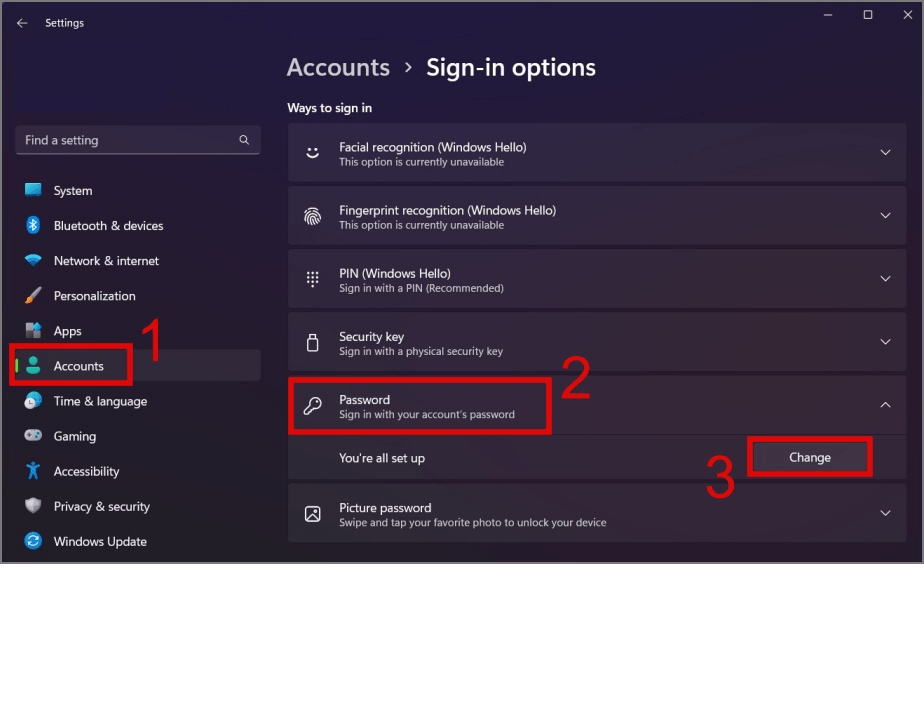
Korak 3: Zatim kliknite na opciju Lozinka, a zatim na gumb Promjena.
Korak 4: Upišite trenutnu lozinku, a zatim Dalje. Dobit ćete opciju za unos nove lozinke.
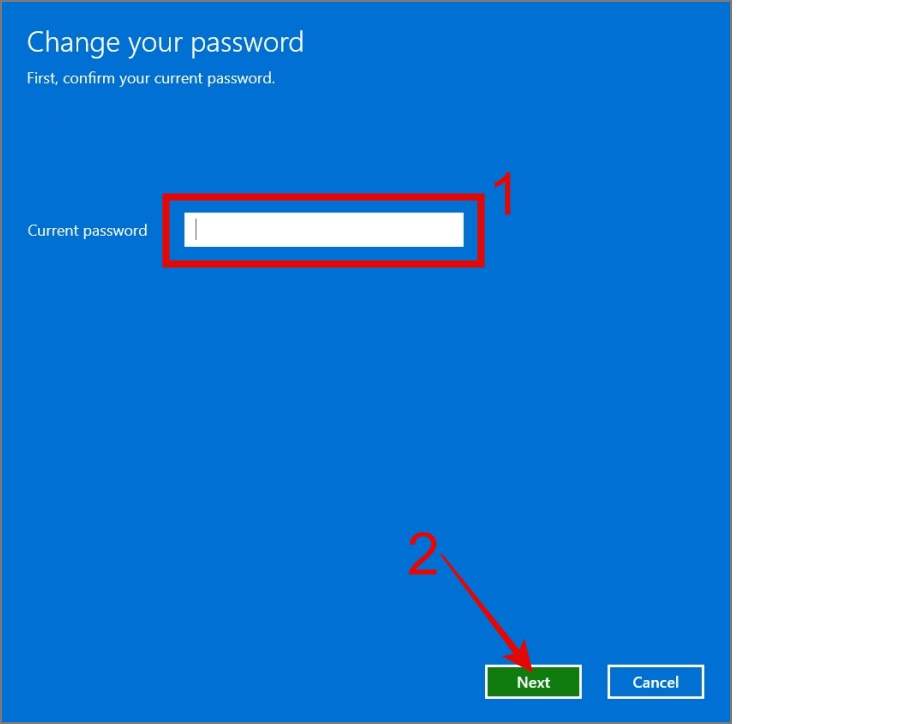
Korak 5: Na zaslonu nove lozinke nemojte ništa unositi u okvire Nova lozinka i Potvrda lozinke i kliknite gumb Dalje.
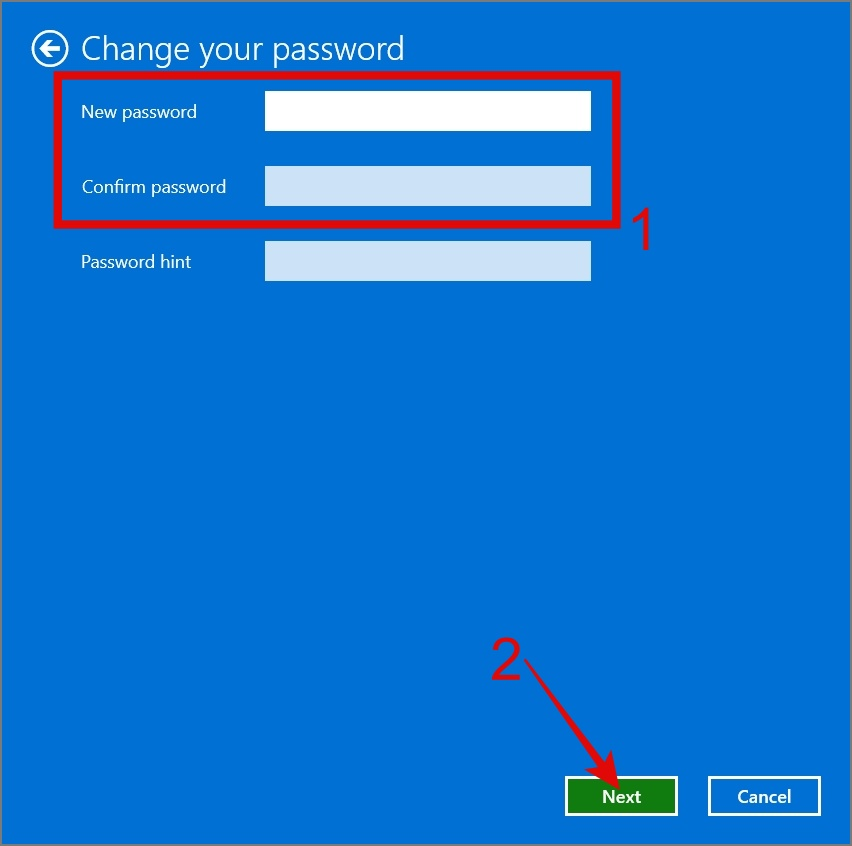
Korak 6: Kliknite gumb Završi i vaša je lozinka uklonjena.
Također pročitajte: Kako koristiti generator slučajnih lozinki
Metoda 3: Isključite lozinku tijekom pokretanja sustava Windows
Čak i ako uklonite zaporku iz sustava Windows koristeći gore navedene načine, i dalje morate komunicirati da biste se prijavili. S druge strane, ovo rješenje omogućuje vam automatsku prijavu na radnu površinu. Evo koraka:
Korak 1: Pritisnite Windows + S, a zatim unesite “ netplwiz ”. Kliknite na najbolji rezultat utakmice.
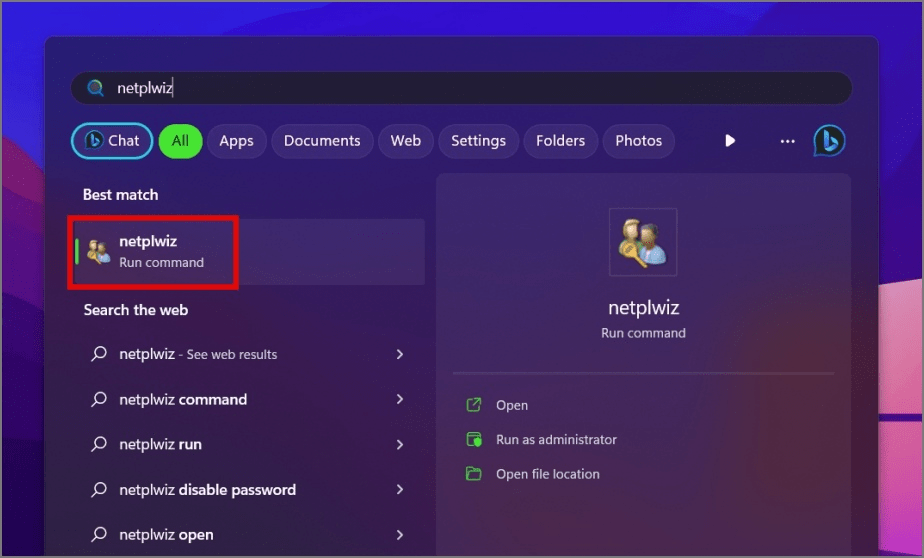
Korak 2: Pojavit će se novi prozor u kojem morate odabrati svoj račun i ukloniti kvačicu pokraj opcije “ Korisnici moraju unijeti korisničko ime i lozinku za korištenje ovog računala ”.
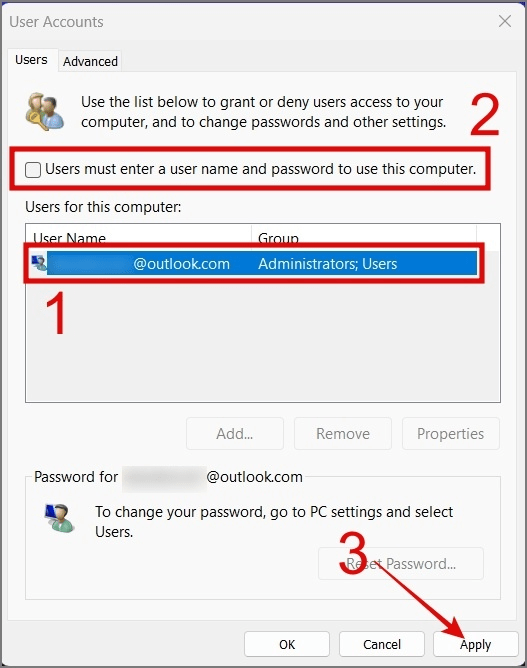
Korak 3: Kliknite gumb Primijeni na dnu prozora, a zatim OK. Od vas se može tražiti da unesete svoje trenutne vjerodajnice.
Korak 4: Ponovno pokrenite računalo i vidjet ćete da je lozinka uklonjena.
Također pročitajte: Predstavljanje Googleovih zaporki: “Početak kraja zaporki”
Dodatni savjet: Koristite TweakPass Password Manager za sve svoje lozinke

TweakPass Password Manager je aplikacija koju morate imati i koja će pomoći korisnicima da pohrane sve različite lozinke koje se koriste u preglednicima u jedan tajni trezor. Ovo će spriječiti korisnike da drže istu zaporku za sve račune, pohranjuju je u ljepljive bilješke ili zapisuju zaporke u dnevnik. Kako bi osigurao da samo vi imate pristup ovim lozinkama, TweakPass skenira vaše računalo u potrazi za svim skrivenim vjerodajnicama i pohranjuje ih u TweakPass Vault koji je zaštićen jednom glavnom lozinkom. To znači da korisnik mora zapamtiti jednu zaporku i može se prijaviti na bilo koju web aplikaciju i uslugu putem preglednika.
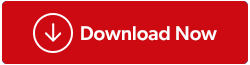
Također pročitajte: 8 najboljih alternativa za Norton Password Manager koje možete isprobati u 2023
Posljednja riječ o tome kako ukloniti lozinku u sustavu Windows 10/11?
Možete brzo pristupiti svom Windows uređaju uklanjanjem lozinke za prijavu, ali sigurnost i privatnost su ozbiljno ugrožene. Ključno je razmotriti prednosti i nedostatke ove strategije prije nego što krenete naprijed i poduzmete potrebne mjere opreza.
Također nas možete pronaći na Facebooku, Twitteru, YouTubeu, Instagramu, Flipboardu i Pinterestu.